كيفية تصدير/استخراج الصور من مستند Word
إذا كان لديك مستند Word يحتوي على صور وتريد استخراج أو تصدير جميعها دفعة واحدة، فهناك طرق فعالة متاحة. يقدم هذا البرنامج التعليمي طريقتين لتحقيق ذلك - باستخدام خيار "حفظ كصفحة ويب" المدمج في Word أو باستخدام إضافة Kutools for Word لمزيد من المرونة وخيارات أنواع الملفات.
تصدير جميع الصور عن طريق حفظ المستند كصفحة ويب في Word
تصدير جميع الصور بسرعة باستخدام Kutools for Word
أدوات إنتاجية موصى بها لبرنامج Word
Kutools for Word: يدمج الذكاء الاصطناعي 🤖، أكثر من 100 ميزات متقدمة توفر 50% من وقت التعامل مع المستندات. تنزيل مجاني
Office Tab: يقدم علامات التبويب المشابهة للمتصفح إلى Word (وأدوات Office الأخرى)، مما يبسط التنقل بين المستندات المتعددة. تنزيل مجاني
تصدير جميع الصور عن طريق حفظ المستند كصفحة ويب في Word
هذه الطريقة بسيطة وفعالة. اتبع الخطوات أدناه لاستخراج الصور من مستند Word الخاص بك عن طريق حفظه كصفحة ويب:
- افتح مستند Word الذي يحتوي على الصور، ثم انقر فوق ملف > حفظ باسم.
- في القائمة المنسدلة نوع الحفظ، اختر صفحة ويب.
- انقر فوق حفظ.

سيتم حفظ المستند كملف .htm أو .html. سيتم استخراج جميع الصور من المستند إلى مجلد منفصل في نفس الموقع.
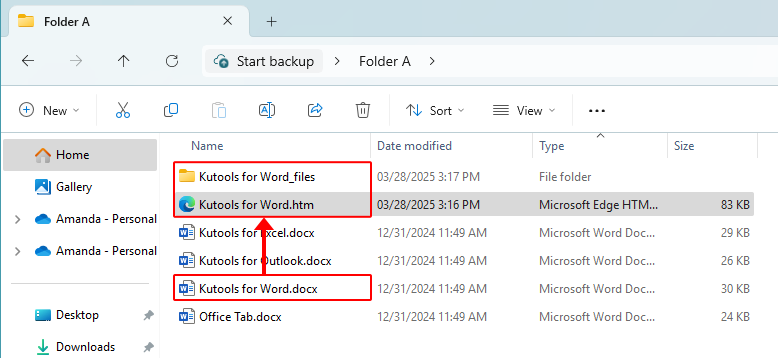
Office Tab: يجلب واجهات تبويب إلى Word وExcel وPowerPoint... |
حسّن سير عملك الآن.تعرّف على المزيد حول Office Tab تنزيل مجاني |
تصدير جميع الصور بسرعة باستخدام Kutools for Word
أداة تصدير الصور في Kutools for Word هي حل أفضل إذا كنت بحاجة إلى مزيد من المرونة. باستخدام هذه الأداة، يمكنك تصدير الصور بتنسيقات متعددة بما في ذلك BMP، EMF، GIF، PNG، والمزيد - وكل ذلك بنقرات قليلة فقط.
- انقر فوق Kutools Plus > المزيد > تصدير صورة/جدول إلى صور.

- في مربع الحوار تصدير صورة/جدول إلى صور الذي يظهر:
- اختر الصور من قائمة الأنواع لتحديد أنك تريد تصدير الصور.
- اختر تنسيق الصور المفضل لديك من قائمة تنسيق التصدير المنسدلة.
- حدد مجلد الوجهة لحفظ الصور المصدرة في مربع حفظ إلى.
- انقر فوق تصدير لإكمال العملية.

ملاحظة: إذا قمت بتحديد خيار "إنشاء صفحة فهرس" في مربع الحوار، سيتم إنشاء ملف HTML فهرس لمساعدتك على تصفح الصور المصدرة بسهولة أكبر.
مقالات ذات صلة:
- تصدير واستيراد إدخالات التصحيح التلقائي بسهولة
- تصدير واستيراد عدة قواميس مخصصة
- حفظ مستند Word كصورة (png، jpeg وما إلى ذلك)
أفضل أدوات زيادة الإنتاجية لمكتبك
Kutools لـ Word - ارتقِ بتجربتك في Word مع أكثر من 100 ميزة رائعة!
🤖 ميزات الذكاء الاصطناعي في Kutools: مساعد الذكاء الاصطناعي / مساعد الوقت الحقيقي / تلميع فائق (يحافظ على التنسيقات) / ترجمة فائقة (يحافظ على التنسيقات) / إخفاء المعلومات باستخدام الذكاء الاصطناعي / التدقيق اللغوي بالذكاء الاصطناعي...
📘 إتقان المستندات: تقسيم الصفحات / دمج المستندات / تصدير النطاق إلى تنسيقات متعددة (PDF/TXT/DOC/HTML...) / تحويل جماعي إلى PDF...
✏ تحرير النص: البحث والاستبدال الجماعي عبر ملفات متعددة / تغيير حجم جميع الصور / تحويل صفوف وأعمدة الجدول / تحويل الجدول إلى نص...
🧹 تنظيف سهل: إزالة المسافات الزائدة / فواصل الأقسام / مربعات النص / الروابط التشعبية / للمزيد من أدوات الإزالة، انتقل إلى مجموعة إزالة...
➕ إدراجات مبتكرة: إدراج الفواصل بالألاف / مربعات اختيار / أزرار راديو / رمز QR / باركود / عدة صور / اكتشف المزيد ضمن مجموعة إدراج...
🔍 تحديدات دقيقة: تحديد صفحات محددة / جداول / أشكال / فقرات عنوان / عزز التنقل بالمزيد من ميزات تحديد النطاق...
⭐ تحسينات مميزة: التنقل إلى أي نطاق / إدراج تلقائي للنص المتكرر / التبديل بين نوافذ المستند / 11 أداة تحويل...
🌍 يدعم أكثر من40 لغة: استخدم Kutools بلغتك المفضلة – يدعم الإنجليزية، الإسبانية، الألمانية، الفرنسية، الصينية وأكثر من40 لغة أخرى!

✨ Kutools لـ Office – تثبيت واحد، خمس أدوات قوية!
يشمل Office Tab Pro · Kutools لـ Excel · أدوات Kutools لـ Outlook · Kutools لـ Word · Kutools لـ PowerPoint
📦 احصل على جميع الأدوات الخمسة في مجموعة واحدة | 🔗 تكامل سلس مع Microsoft Office | ⚡ وفر وقتك وزد إنتاجيتك فوراً
أفضل أدوات زيادة الإنتاجية لمكتبك
Kutools لـ Word - 100+ أدوات لـ Word
- 🤖 ميزات الذكاء الاصطناعي في Kutools: مساعد الذكاء الاصطناعي / مساعد الوقت الحقيقي / تلميع فائق / ترجمة فائقة / إخفاء المعلومات باستخدام الذكاء الاصطناعي / التدقيق اللغوي بالذكاء الاصطناعي
- 📘 إتقان المستندات: تقسيم الصفحات / دمج المستندات / تحويل جماعي إلى PDF
- ✏ تحرير النص: البحث والاستبدال الجماعي / تغيير حجم جميع الصور
- 🧹 تنظيف سهل: إزالة المسافات الزائدة / إزالة فواصل الأقسام
- ➕ إدراجات مبتكرة: إدراج الفواصل بالألاف / إدراج مربعات اختيار / إنشاء رمز QR
- 🌍 يدعم أكثر من40 لغة: Kutools يتحدث لغتك – أكثر من40 لغة مدعومة!


